Voulez-vous savoir quel type d'adresse est-ce et que pouvez-vous en faire? Cet article vous donnera toutes les informations nécessaires. Vous apprendrez comment trouver votre IP par défaut, quels périphériques utilisent 192.168.1.3 comme IP par défaut, comment utiliser cette adresse si c'est votre IP par défaut et comment l'utiliser comme adresse IP hôte. Commençons par les bases.
192.168.1.3 - Quel type d'adresse est-ce?
192.168.1.3 est une adresse IP IPv4. IPv4 est un protocole (un ensemble de règles) qui définit la forme de l'adresse et la façon dont les adresses sont attribuées. Il y a près de 4,3 milliards d'adresses IPv4 comme celle-ci. Ils ont tous la même forme - 4 valeurs numériques allant de 0 à 255 séparées par des points. Les adresses IPv4 sont divisées en cinq classes (AE). Chaque classe est utilisée pour un autre type de réseau - classe A pour les réseaux énormes, classe B pour les grands réseaux d'entreprise, classe C pour les petites entreprises, classe D pour les services de streaming et classe E pour la recherche. 192.168.1.3 appartient à la classe C.
Les adresses IPv4 sont également divisées en deux groupes - public et privé. Les adresses publiques sont routilles sur Internet, contrairement aux privées. 192.168.1.3 est une adresse IP privée. En fait, toutes les adresses qui commencent par 192.168 sont privées, comme toutes les adresses qui commencent par 10 (adresses 10.xxx).
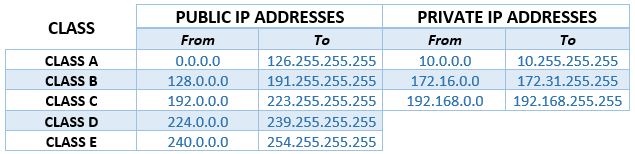
Le fait que son privé signifie qu'il ne peut être utilisé que sur les réseaux locaux. Il n'est pas utilisé pour l'accès à Internet. Du moins pas directement. Vous vous demandez probablement - qu'est-ce que cela signifie? Voici une explication.
L'appareil que vous utilisez pour lire cet article et visiter d'autres sites Web peut avoir 192.168.1.3 qui lui est attribué. C'est l'adresse IP de vos appareils. Mais votre appareil utilise cette adresse juste pour communiquer avec votre routeur (et d'autres appareils connectés au même routeur), puis le routeur fait le reste du travail pour vous. Votre routeur a une adresse privée (IP par défaut) et l'utilise pour communiquer avec les appareils sur votre LAN, mais il a également une IP publique (attribuée par votre FAI) et l'utilise pour accéder à Internet. Pour être plus précis, votre routeur reçoit les demandes de tous les appareils qui y sont connectés et les transfère à un serveur DNS . DNS Server trouve le site Web que vous recherchiez (il trouve une adresse IP publique d'un site Web que vous souhaitez visiter) et l'envoie à votre routeur. Votre routeur reçoit les commentaires d'un DNS (via son IP publique) et le transmet à votre appareil (via Private IP).
Parce que vous ne pouvez utiliser que des adresses privées sur LANS, une adresse privée (comme 192.168.1.3) peut être utilisée sur n'importe quel (ou chaque) LAN. Cependant, vous ne pouvez pas avoir deux appareils sur le même LAN en utilisant la même adresse (en raison de problèmes de communication).
192.168.1.3 peut-il être une adresse IP par défaut? Quels appareils l'utilisent comme IP par défaut?
Oui, cela peut, mais c'est rarement le cas. Une adresse IP par défaut est l'adresse attribuée à votre routeur (point d'accès, extension de plage ou autre appareil). Cette adresse est pré-sisée à un dispositif de réseautage par le fabricant.
Les fabricants peuvent choisir n'importe quelle adresse privée. Ainsi, 192.168.1.3 est un choix viable, comme toute autre adresse privée. Cependant, certaines adresses sont plus populaires que d'autres. La plupart des fabricants préfèrent utiliser la première adresse disponible (ou la dernière adresse disponible) dans un sous-réseau. C'est pourquoi 192.168.0.1 et 192.168.1.1 sont, de loin, les choix les plus populaires. Les autres IP par défaut populaires sont 192.168.2.1 , 192.168.10.1 , 10.0.1.1, 10.0.0.1 , 192.168.1.254 , 192.168.254.254 , 192.168.3.1, etc.
Il n'y a que quelques appareils utilisant 192.168.1.3 comme IP par défaut. L'un des appareils avec cette IP est le point d'accès Zyxel PLA5236. La même adresse est également utilisée par certains étendants de gamme.
Est-ce que 192.168.1.3 est mon adresse IP par défaut?
Ayant à l'esprit ce que nous venons de dire, cette adresse n'est probablement pas la propriété IP par défaut de vos appareils, mais il y a un moyen facile de trouver votre adresse IP par défaut et assurez-vous. Le moyen le plus simple est de vérifier l'étiquette au bas de votre appareil. Toutes les informations importantes sur votre appareil (y compris IP par défaut, l'adresse MAC, le nom d'utilisateur et le mot de passe par défaut) sont répertoriés sur cette étiquette. Ce n'est pas un problème si l'étiquette est endommagée ou s'il n'y a pas d'étiquette. Vous pouvez essayer de trouver le manuel - toutes les informations et instructions sur la façon d'utiliser l'adresse IP par défaut sont également dans le manuel. Vous ne trouvez pas le manuel? Ne vous inquiétez pas - vous pouvez facilement trouver votre IP par défaut en quelques étapes sur votre périphérique Windows / MacOS / Linux / iOS / Android .
Les utilisateurs de Windows peuvent le trouver en utilisant la commande ipconfig dans l'invite de commande ou dans le réseau de réseau et de partage.
Les utilisateurs de MacOS et les utilisateurs de Linux peuvent le trouver via le terminal. Les commandes que vous pouvez utiliser sur macOS sont netstat -nr ou itinéraire obtiennent par défaut. Les commandes que vous pouvez utiliser sur Linux sont netstat -rn, route -n et ip itim ited s'affichent.
Les utilisateurs d'Android et iOS peuvent trouver l'IP par défaut via les paramètres Wi-Fi. C'est plus facile si vous utilisez un appareil iOS - il vous suffit d'appuyer sur l'icône Info debout à côté du réseau avec lequel vous êtes connecté et faites défiler vers le bas jusqu'à ce que vous trouviez le routeur IP. Les utilisateurs d'Android devront ouvrir des options avancées, modifier les paramètres IP en statique et rechercher l'adresse de la passerelle.
Comment utiliser 192.168.1.3 Si c'est mon appareils par défaut IP?
Chaque adresse IP par défaut est utilisée de la même manière. Vous le tapez dans votre navigateur (votre barre d'adresse, pas la barre de recherche), et vous serez redirigé vers la page de connexion de votre appareil de mise en réseau (routeur, point d'accès, extension de plage, etc.).
Si vous entrez l'adresse à partir du titre et obtenez un message comme dans l'image ci-dessous, alors 192.168.1.3 n'est probablement pas votre passerelle par défaut (adresse IP par défaut).
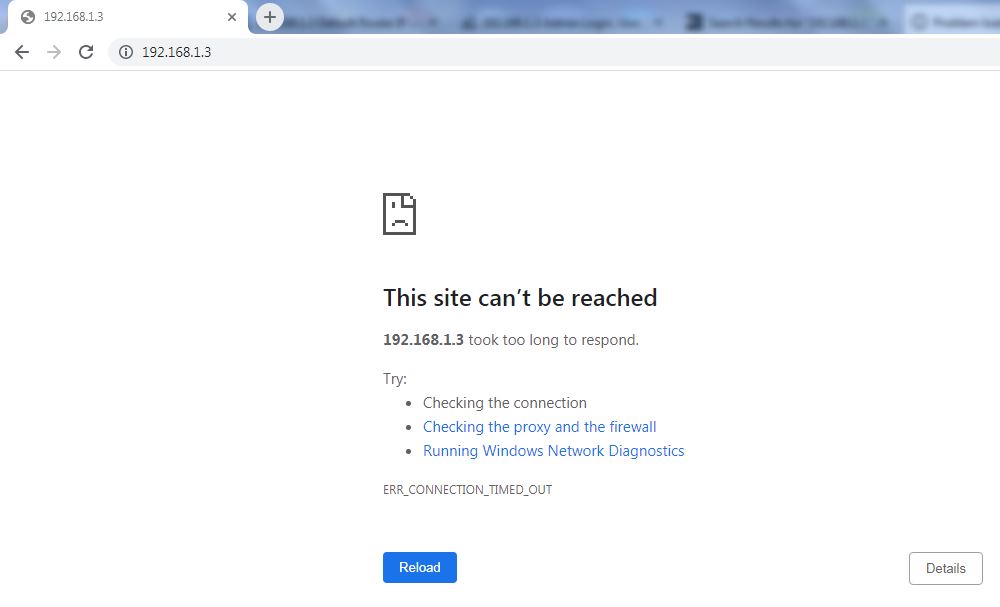
Si 192.168.1.3 est, en fait, votre IP par défaut (comme dans le cas de Zyxel PLA5236), vous verrez une page de connexion comme dans l'image ci-dessous.

Page de connexion Zyxel PLA5236
Une fois la page de connexion ouverte, vous devrez saisir le bon nom d'utilisateur et le bon mot de passe (ou, dans ce cas, juste un mot de passe). Lorsque vous appuyez sur Entrée, la page de configuration s'ouvrira. Vous verrez d'abord l'écran d'état.

Écran d'état Zyxel PLA5236
Sur le côté gauche de la page de configuration, il y a quelques onglets (moniteur, configuration, maintenance). Selon les paramètres que vous souhaitez modifier, vous choisissez l'onglet approprié. La plupart des gens changeront simplement le nom du réseau Wi-Fi et protégeront le réseau avec un mot de passe (WPA2-PSK recommandé). Pour ce faire, vous sélectionnez l'onglet Configuration et accédez au premier sous-pavé (général). Pour modifier le nom du réseau, entrez le nom souhaité dans la zone de texte à côté de SSID. En bas de la page, entrez le mot de passe souhaité. Enfin, cliquez sur Appliquer et déconnectez-vous.

Zyxel PLA5236 - Modification du SSID et du mot de passe
192.168.1.3 peut-il être un IP hôte?
Oui il peut. En fait, le 192.168.1.3 est beaucoup plus souvent utilisé comme IP hôte / client qu'après une propriété intellectuelle par défaut. Si vous vous souvenez, 192.168.1.1 est l'une des adresses IP par défaut les plus courantes et est utilisée par de nombreux fabricants réputés, notamment ActionTec, LinkSys, Asus, Belkin, Cisco, D-Link, Huawei, NetComm, Siemens, Synology , TP-Link, Ubiquiti , US Robotics, Zyxel, ZTE, etc.
Les routeurs qui utilisent 192.168.1.1 comme passerelle par défaut, ont généralement un pool DHCP qui comprend toutes les adresses du même sous-réseau excluant l' adresse réseau (192.168.1.0) , l'adresse IP par défaut (192.168.1.1) et l'adresse de diffusion (l'adresse diffusée (l'adresse diffusée ((Adresse diffusée ((Adresse de diffusion (((192.168.1.1) et l'adresse de diffusion ((l'adresse de diffusion ((ADRESSE BRODISSEMENT ( 192.168.1.255). Ainsi, si l'IP par défaut des routeurs est 192.168.1.1, le pool DHCP s'étendra de 192.168.1.2 à 192.168.1.254. L'une des adresses du pool DHCP est l'adresse du titre. S'il est affecté à l'un des appareils connectés à votre routeur, il deviendra une adresse IP hôte / client.
192.168.1.3 en tant qu'hôte dynamique IP
Les adresses du pool DHCP seront affectées à chaque appareil qui se connecte au routeur (le routeur attribue automatiquement ces adresses). La deuxième adresse disponible dans le pool DHCP de notre exemple est l'adresse du titre (192.168.1.3). Le premier appareil qui se connecte à votre réseau Wi-Fi obtiendra 192.168.1.2, et le second obtiendra 192.168.1.3. Si l'adresse est attribuée automatiquement (pas manuellement), elle est considérée comme dynamique.
Ce qui le rend dynamique, c'est le fait qu'il ne reste pas avec un seul appareil pour toujours. L'adresse est louée à un appareil pendant une certaine période (vous pouvez ajuster la durée de la période de location). Lorsque la période de location expire, le routeur essaiera de communiquer avec votre appareil et de vérifier si c'est toujours en ligne. S'il est toujours connecté à votre réseau, votre routeur renouvellera le bail et votre appareil obtiendra la même adresse IP. S'il n'est pas connecté, l'adresse reviendra au pool DHCP et sera affectée au prochain périphérique connecté (il peut s'agir de n'importe quel appareil, y compris l'appareil qui avait auparavant cette adresse). Si un autre appareil obtient 192.168.1.3, lorsque vous connectez l'appareil qui utilisait précédemment cette adresse IP, il obtiendra la prochaine adresse disponible.
192.168.1.3 en tant qu'hôte statique IP
Comme toute autre adresse privée, 192.168.1.3 peut également être une IP statique. Mais, pour le rendre statique, vous devez le affecter manuellement à votre appareil. Lorsque l'adresse est statique, elle sera toujours attribuée au même appareil (jusqu'à ce que vous le fassiez à nouveau dynamique) - il ne sera pas affecté à un autre appareil même si votre appareil n'est pas connecté au réseau.
Le processus de transformation de toute adresse privée du pool DHCP en statique est assez simple. Vous pouvez le faire dans les paramètres de vos appareils, mais c'est plus sûr si vous effectuez une réservation DHCP via la page de configuration de vos routeurs. Eh bien, montrez comment faire une réservation DHCP à l'aide de Linksys EA 8100. Le processus est très similaire pour chaque routeur - vous devrez simplement utiliser une IP par défaut différente et différentes informations d'identification de connexion.
Étape 1 - Entrez l'IP par défaut dans votre navigateur (dans ce cas - 192.168.1.1). Ensuite, entrez le nom d'utilisateur et le mot de passe du bon pour vous connecter.

Étape 2 - Lorsque la page d'état apparaît, accédez aux paramètres du routeur> Connectivité.

Étape 3 - Sélectionnez le réseau local, puis cliquez sur la réservation du DHCP

Étape 4 - Lorsque la fenêtre de réservations DHCP s'ouvre, vous verrez une liste des appareils connectés avec leurs adresses IP et leurs adresses MAC. Vous pouvez cocher la case à côté de l'appareil auquel vous souhaitez affecter une IP statique, puis cliquez sur Ajouter une réservation DHCP.

Étape 5 - Si vous souhaitez attribuer une adresse IP différente de celle qui est actuellement utilisée, vous pouvez saisir manuellement le nom des périphériques, son adresse MAC et l'adresse IP que vous souhaitez utiliser. Vous pouvez faire la même chose si l'appareil n'est pas répertorié.

Ajout d'une réservation DHCP manuellement
Étape 6 - Enregistrer les modifications en cliquant sur OK
Dépannage des problèmes de routeur
Indépendamment de l'IP par défaut de vos routeurs, il y a des problèmes courants que vous pouvez rencontrer lors de l'utilisation de l'équipement de mise en réseau.
Problèmes de connexion
Si vous ne pouvez pas ouvrir la page de connexion, vous utilisez probablement probablement la mauvaise IP par défaut. Lisez notre guide et découvrez comment trouver votre IP par défaut.
Si vous pouvez ouvrir la page de connexion mais que vous ne pouvez pas vous connecter, vous utilisez les mauvaises informations d'identification. Si vous avez changé le nom d'utilisateur et / ou le mot de passe et que vous ne vous en souvenez pas maintenant, la seule option est de réinitialiser votre routeur en paramètres d'usine. Chaque routeur a un bouton de réinitialisation (ou un sténopé). Vous devez le presser et le maintenir jusqu'à ce que toutes les LED s'allument. Après avoir réinitialisé le routeur, vous pouvez utiliser le nom d'utilisateur et le mot de passe par défaut pour vous connecter.
Conflits IP
Une adresse IP privée ne doit pas être affectée à deux appareils sur le même LAN. Si cela se produit (pour une raison quelconque), vous vivrez un conflit IP. Lorsqu'un conflit IP se produit, les deux appareils utilisant la même adresse auront des problèmes de connexion - ils ne pourront pas communiquer avec d'autres appareils et ne pourront pas aller en ligne.
Le conflit IP pourrait se produire si vous attribuez une adresse IP qui est toujours utilisée par un autre appareil à votre appareil en tant que IP statique.
Pour résoudre un conflit IP, vous devrez déconnecter les deux appareils et attendre l'expiration du temps de location. L'option plus rapide consiste à essayer de libérer manuellement l'adresse IP sur l'un des appareils. Ou, vous pouvez essayer de modifier le pool DHCP et attribuer une IP statique différente à votre appareil.
